

O caracteristică grozavă a iPad-ului este capacitatea de a roti ecranul. Puteți transforma iPad-ul pentru a schimba orientările de la portret la peisaj și din nou și se întâmplă rapid. Cu toate acestea, poate exista un moment în care doriți să vă păstrați iPad-ul într-o vedere specifică și să dezactivați rotația.
Iată cum puteți bloca rotația și orientarea pe iPad. Rețineți că acest lucru nu se va aplica aplicațiilor specifice care funcționează doar într-o singură vizualizare de orientare.
Blocați rotația pe iPad-uri mai noi
Dacă dețineți un iPad mai nou, cum ar fi iPad 5lea generație sau iPad Pro, urmați acești pași pentru a bloca rotația.
1) Glisați în jos din colțul din dreapta al ecranului pentru a deschide Centrul de Control.
2) Apasă pe Pictograma de blocare pentru a bloca rotirea. Pictograma se va transforma de la gri închis la alb și roșu atunci când este blocată.
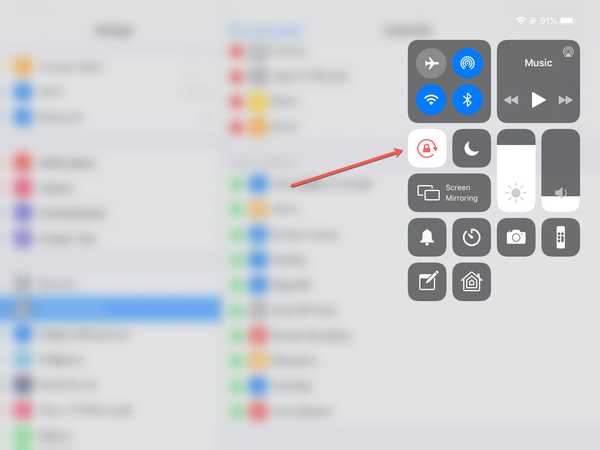
Blocați rotația pe iPad-uri mai vechi
Dacă aveți un iPad mai vechi, cum ar fi un iPad 2 sau iPad Air, puteți utiliza comutatorul din partea iPad-ului pentru a bloca rotația, pe lângă utilizarea blocării din Centrul de control.
În mod implicit, comutatorul lateral va amortiza iPad-ul dvs., așa că urmați acești pași pentru a schimba comutatorul la un control de rotație.
1) Deschideți-vă Setări și atingeți General.
2) Sub Folosiți comutatorul lateral pentru, Atingeți Rotire blocare in loc de Mut.
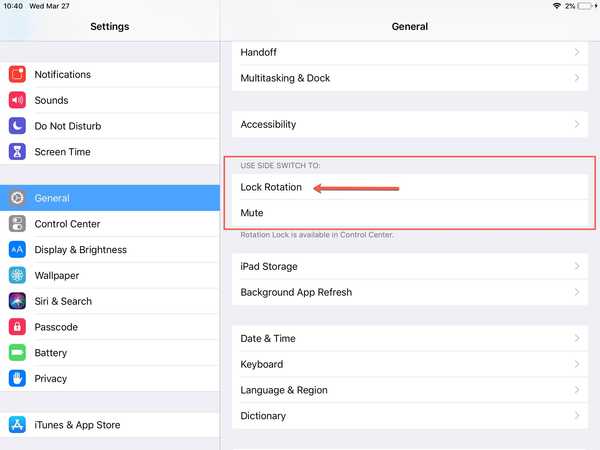
Acum, puteți muta pur și simplu comutatorul lateral pentru a bloca orientarea ecranului iPad.
Mai multe pe iPad
Pentru detalii, liste de aplicații și știri legate de iPad, consultați aceste articole.
- Cum să extrageți audio din video pe iPhone, iPad și Mac
- Cele mai bune aplicații de căutare de locuri de muncă pentru iPhone și iPad
- iOS 12.2 extinde suportul pentru stylusul Logitech Crayon la iPad Pro și iPad iPad
- Ambele noi iPad acceptă doar creionul Apple original (dar funcționează cu Logitech's Crayon)
- iPad mini 5 este aici: suportul Apple Pencil, cip A12 Bionic, începe de la 399 de dolari
Înveliți-l
Deoarece Apple a eliminat cu comutatorul lateral în modele mai noi de iPad, este frumos că au pus o pictogramă de blocare la rotație la îndemână în Centrul de control pentru a face schimbarea rapidă.
Te simți păstrându-ți iPad-ul fie în portret, fie în vizualizare peisaj aproape tot timpul? Sau, comutați între cei doi în mod constant ca mine?











